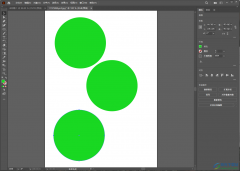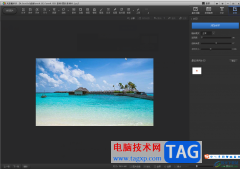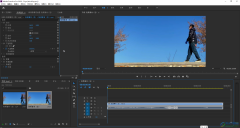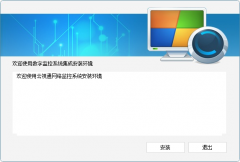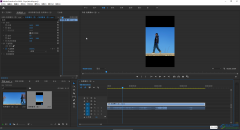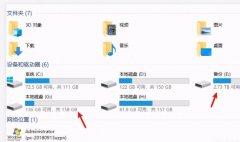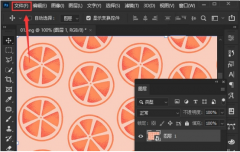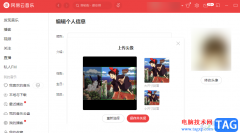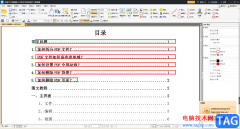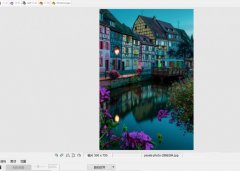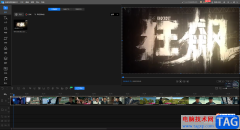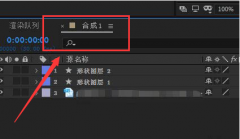Adobe animate是一款非常好用的软件,很多小伙伴都在使用。如果我们想要在Adobe
animate中使用多角星形工具绘制图形,小伙伴们知道具体该如何进行操作吗,其实操作方法是非常简单的,只需要进行几个非常简单的操作步骤就可以了,小伙伴们可以打开自己的软件后跟着下面的图文步骤一起动手操作起来,看看最终的效果。如果小伙伴们还没有Adobe
animate这款软件,可以在文末处进行下载和安装,方便后续需要的时候可以快速打开进行使用。接下来,小编就来和小伙伴们分享具体的操作步骤了,有需要或者是有兴趣了解的小伙伴们快来和小编一起往下看看吧!
操作步骤
第一步:双击打开电脑上的Adobe animate,新建一个AS3文件;
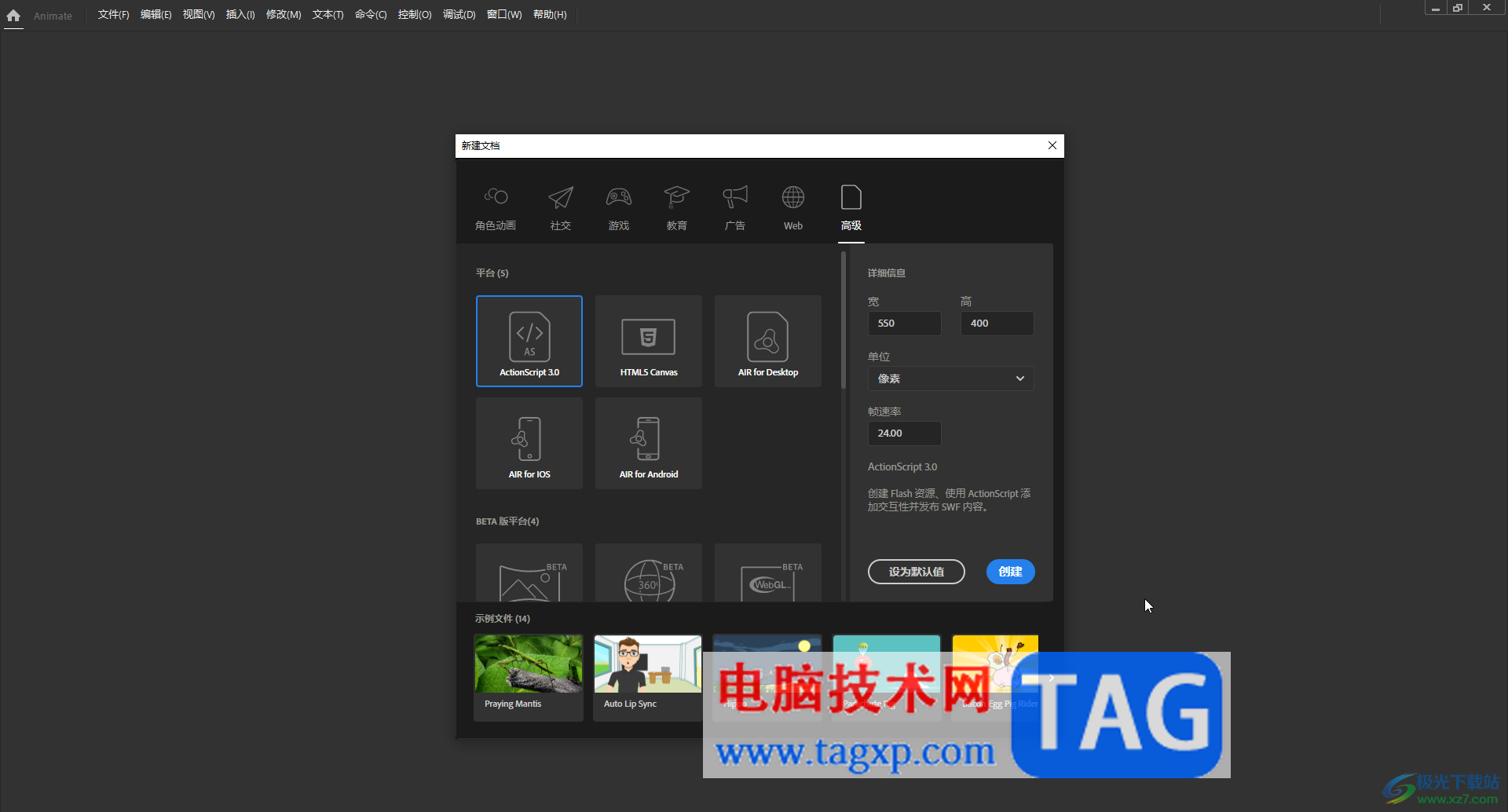
第二步:在界面左侧长按图标找到并点击“多角星形工具”,右侧可以在“属性”喜爱适当调整参数;
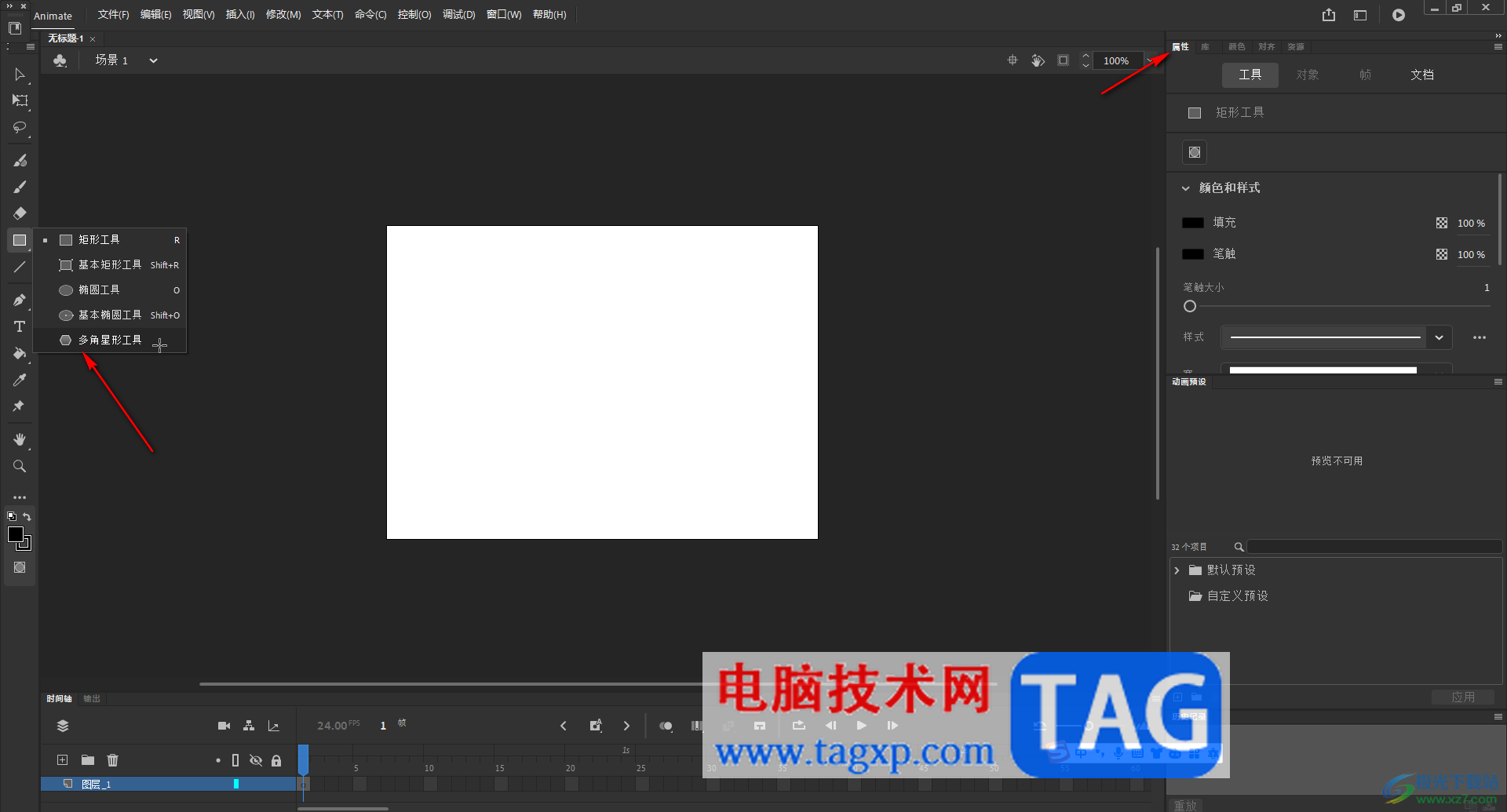
第三步:比如我们可以适当调整填充颜色,画笔颜色,画笔粗细等,默认是五边形,拖动鼠标左键进行绘制就可以得到相应的图形了,按住shift键的同时进行绘制可以得到正五边形;
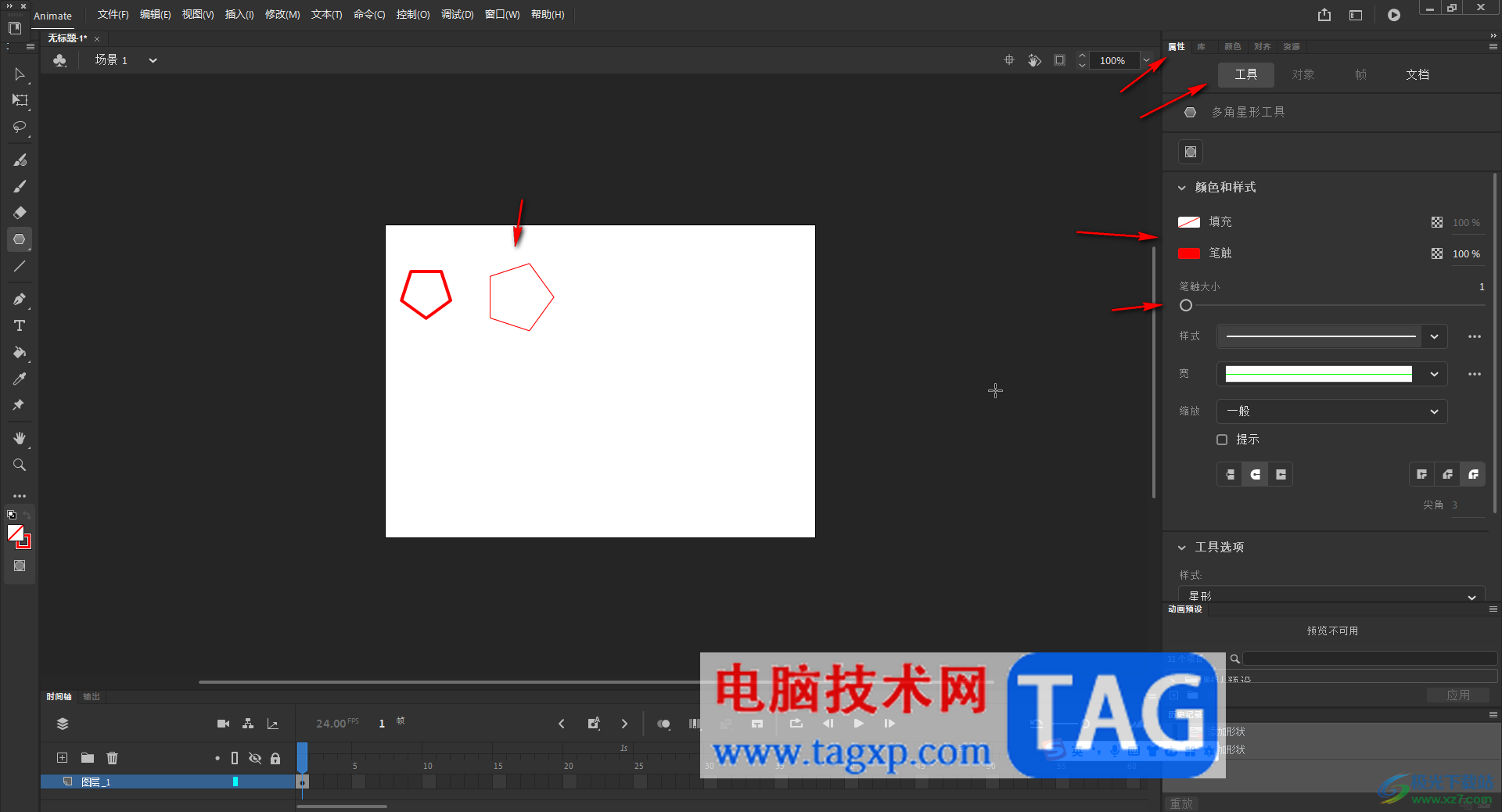
第四步:往下滑动,可以设置边数,信心顶点大小等参数,绘制后会得到不同的形状效果;
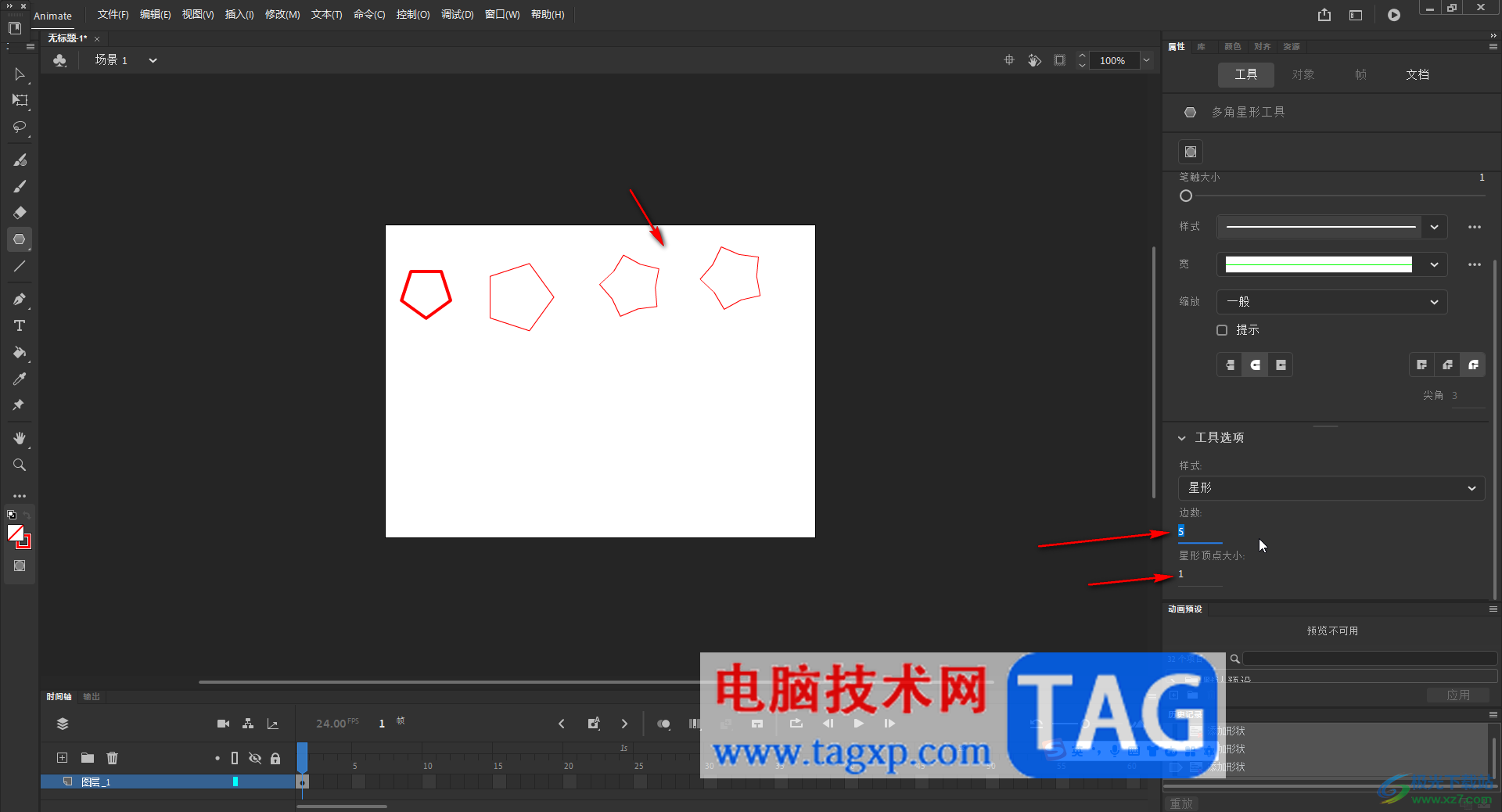
第五步:可以根据自己的实际需要自由设置和绘制。
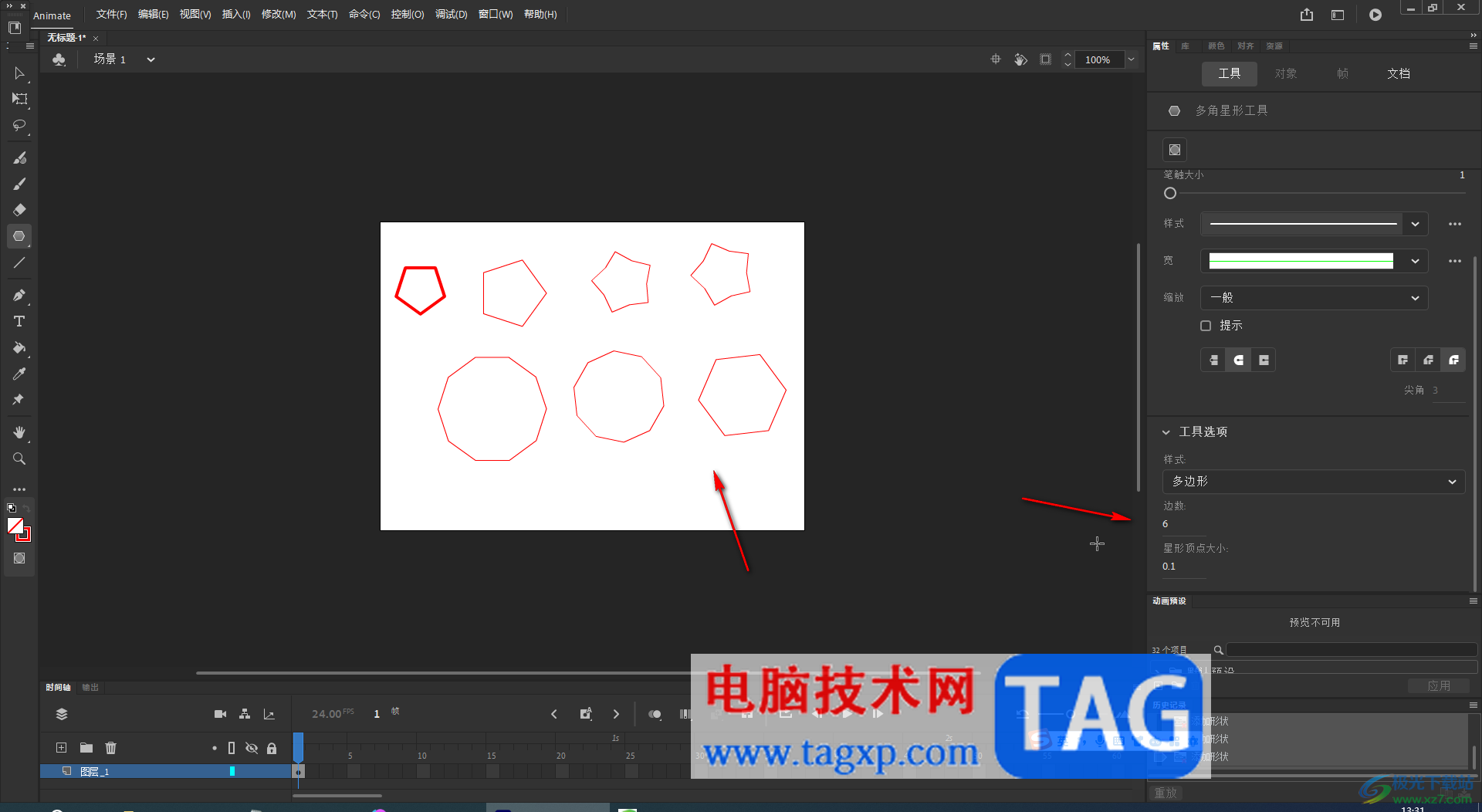
以上就是Adobe animate中使用多边形工具的方法教程的全部内容了。以上步骤操作起来都是非常简单的,小伙伴们可以打开自己的软件后一起动手操作起来,看看效果。